三星i9300怎么进recovery模式?详细步骤教你怎么操作。
三星i9300作为三星早期的一款经典智能手机,尽管已推出多年,但仍有部分用户在使用或维护这款设备,在系统维护、刷机或解决系统故障时,进入Recovery模式(恢复模式)是一项基础且重要的操作,Recovery模式是Android系统自带的一种独立于操作系统的环境,用户可通过它执行系统更新、清除数据、安装固件等操作,本文将详细介绍三星i9300进入Recovery模式的多种方法、注意事项及相关功能解析,帮助用户顺利完成操作。
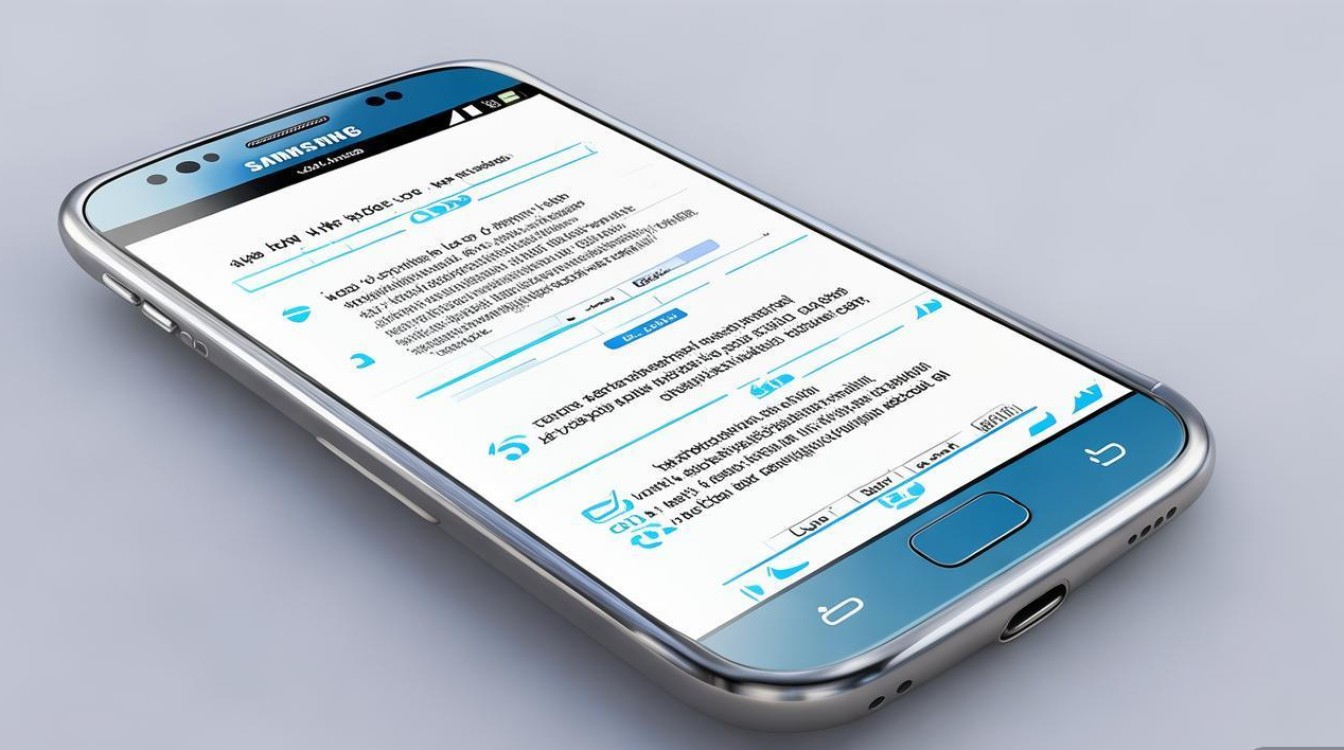
进入三星i9300 Recovery模式的方法
三星i9300进入Recovery模式的方法主要有按键组合法、ADB命令法和Smart Switch工具法,其中按键组合法最为常用,适用于大多数普通用户。
按键组合法(最常用)
按键组合法是通过长按特定物理按键组合触发设备进入Recovery模式,操作步骤如下:
- 步骤1:完全关闭三星i9300手机,若手机卡在开机界面或死机,可长按电源键10-15秒强制关机。
- 步骤2:同时长按以下三个按键:音量上键+Home键(主屏幕键)+电源键。
- 步骤3:观察到手机屏幕亮起后,立即松开所有按键,若成功进入,屏幕将显示一个带有Android机器人标志的界面,随后进入Recovery主菜单。
注意事项:
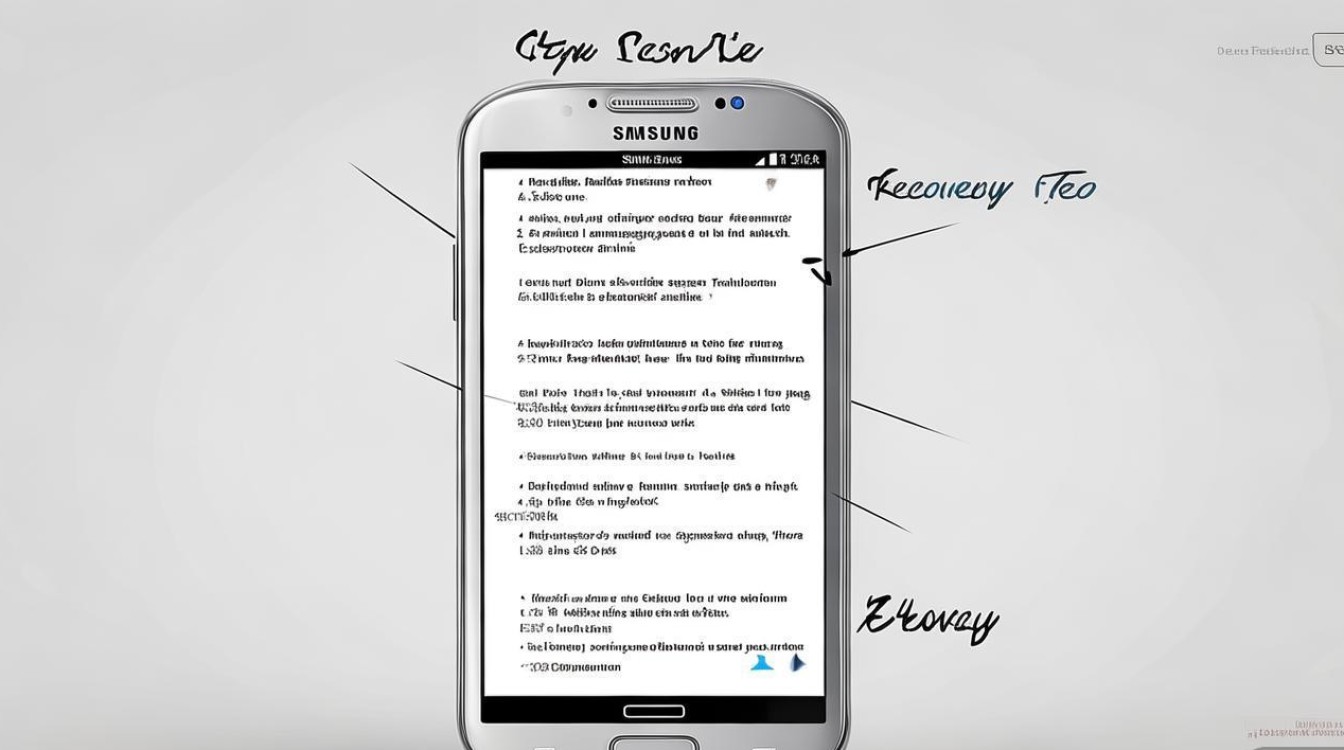
- 部分用户可能因Home键老化导致按键失灵,此时可尝试轻敲Home键或增加按压力度。
- 不同系统版本(如官方ROM或第三方ROM)的Recovery界面可能略有差异,但核心功能一致。
ADB命令法(需开启USB调试)
ADB(Android Debug Bridge)是Android官方提供的调试工具,需在电脑上操作,适合已开启USB调试的用户。
- 前提条件:
- 在手机“设置-关于手机”连续点击“版本号”7次,启用开发者选项;
- 在开发者选项中开启“USB调试”模式;
- 在电脑上安装ADB驱动(可通过三星官方驱动或Universal ADB Driver安装)。
- 操作步骤:
- 用数据线连接手机与电脑,确保电脑已识别设备;
- 在电脑上打开命令提示符(Windows)或终端(Mac/Linux),输入命令:
adb reboot recovery; - 手机将自动重启并进入Recovery模式。
适用场景:当手机触屏失灵或按键组合无效时,ADB命令法是可靠的替代方案。
Smart Switch工具法(需电脑配合)
Smart Switch是三星官方提供的手机管理工具,可通过电脑触发手机进入Recovery模式。

- 操作步骤:
- 在电脑上下载并安装三星Smart Switch软件;
- 用数据线连接手机与电脑,打开Smart Switch;
- 在软件界面选择“更多-恢复”,根据提示选择“恢复出厂设置”或“恢复Recovery模式”,手机将自动重启进入Recovery。
优势:无需手动按键组合,适合对手机操作不熟悉的用户,但需确保电脑已安装三星驱动。
三星i9300 Recovery模式界面功能解析
成功进入Recovery模式后,屏幕通常会显示英文菜单,通过音量键选择选项,电源键确认操作,以下是主要功能及操作说明:
| 功能选项 | 中文含义 | 功能说明 |
|---|---|---|
| Reboot system now | 立即重启系统 | 退出Recovery模式,正常启动手机 |
| Apply update from ADB | 通过ADB应用更新 | 通过电脑ADB命令安装系统更新包(如OTA升级或补丁) |
| Wipe data/factory reset | 清除数据/恢复出厂 | 删除手机内部存储的所有数据(包括联系人、短信、应用等),恢复至初始状态 |
| Wipe cache partition | 清除分区缓存 | 删除系统缓存分区(不影响用户数据),可解决卡顿、闪退等临时性问题 |
| Apply update from external storage | 从外部存储应用更新 | 从SD卡或U盘安装固件包(如第三方ROM或官方升级包) |
| Apply update from cache | 从缓存应用更新 | 从系统缓存分区安装更新包(适用于官方推送的OTA升级) |
| Mount /system | 挂载/system分区 | 将系统分区设置为可读写状态,用于修改系统文件(需谨慎操作) |
| Wipe Dalvik cache | 清除Dalvik缓存 | 清除虚拟机缓存,常用于安装第三方ROM后避免兼容性问题 |
| Backup and restore | 备份与恢复 | 支持将系统数据备份到SD卡或从SD卡恢复系统(需提前备份) |
Recovery模式常见操作场景及注意事项
常见操作场景
- 解决系统故障:当手机出现卡顿、应用无响应、无限重启等问题时,可尝试“Wipe cache partition”清除缓存,无效则执行“Wipe data/factory reset”恢复出厂(注意备份数据)。
- 刷机操作:安装官方固件或第三方ROM时,需先执行“Wipe data/factory reset”和“Wipe cache partition”,再通过“Apply update from external storage”选择固件包进行安装。
- 清除锁屏密码:若忘记锁屏密码,可通过恢复出厂设置清除密码,但会同时删除所有用户数据。
注意事项
- 数据备份:执行“Wipe data/factory reset”或“Wipe cache partition”前,务必备份重要数据(如照片、联系人等),否则数据将无法恢复。
- 电量充足:确保手机电量在50%以上,避免操作过程中因电量耗尽导致设备变砖。
- 操作谨慎:在Recovery模式下,误选“Wipe data/factory reset”会导致数据丢失,建议新手用户先熟悉菜单功能再进行操作。
- 第三方Recovery风险:若手机已安装第三方Recovery(如TWRP),功能可能与官方Recovery不同,操作前需确认兼容性。
问题排查:无法进入Recovery模式的解决方法
若按照上述方法仍无法进入Recovery模式,可尝试以下排查步骤:
- 检查按键功能:确认Home键和音量键是否正常工作,可尝试用第三方按键检测工具测试。
- 强制重启手机:长按电源键12秒强制重启后,再次尝试按键组合法。
- 检查系统版本:部分旧版本系统可能存在兼容性问题,可尝试升级官方系统后重试。
- 联系专业维修:若硬件损坏(如按键失灵或主板故障),建议送至三星售后或专业维修点处理。
三星i9300进入Recovery模式是维护系统的重要技能,掌握按键组合法、ADB命令法等操作,可有效解决系统故障、完成刷机等需求,用户在使用过程中需注意数据备份和操作规范,避免因误操作导致设备损坏,若遇到复杂问题,建议优先通过官方渠道(如三星官网或客服)获取支持,确保设备安全稳定运行。
版权声明:本文由环云手机汇 - 聚焦全球新机与行业动态!发布,如需转载请注明出处。



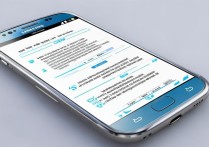
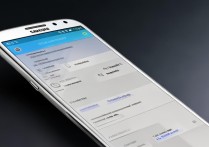

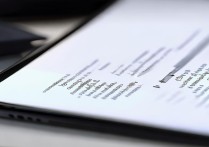





 冀ICP备2021017634号-5
冀ICP备2021017634号-5
 冀公网安备13062802000102号
冀公网安备13062802000102号